word2016将墨迹转为数学公式的操作方法
- 王林转载
- 2024-04-26 10:10:181147浏览
在日常学习与工作中,我们经常会遇到将手写的墨迹数学公式转换成电子文档的需求。本篇教程将由php小编柚子详细介绍在 word 2016 中实现墨迹转为数学公式的具体操作步骤。如果你正在寻找一种快速方便的方法来数字化手写数学内容,欢迎继续阅读以下内容获取详细指南。
编辑文档时,若需要录入公式是非常麻烦的,通过插入输入的方式经常需要一个个的去寻找字母符号什么的,比较费事,本经验介绍如何快速输入文档,需要word的版本达到2016哦。
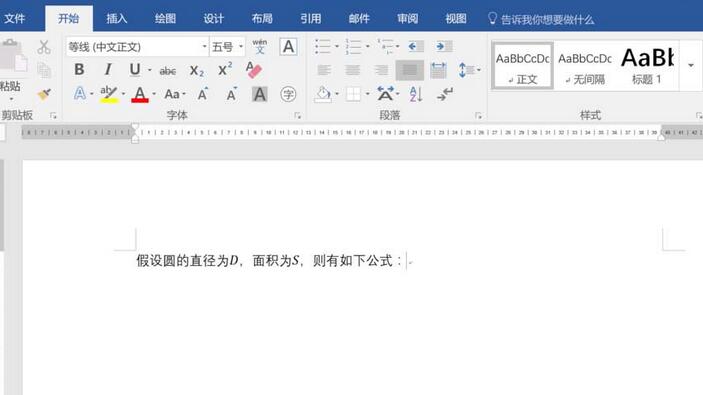
将鼠标定位到需要插入公式的位置,点击红框中的绘图。
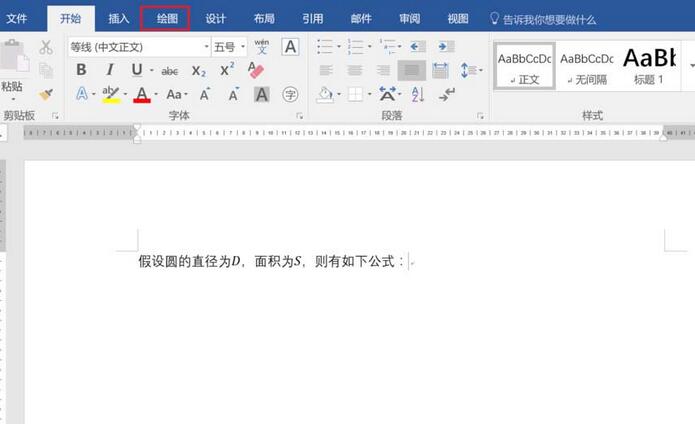
在绘图功能区中,找到红框中的一项【将墨迹转换为数学公式】。
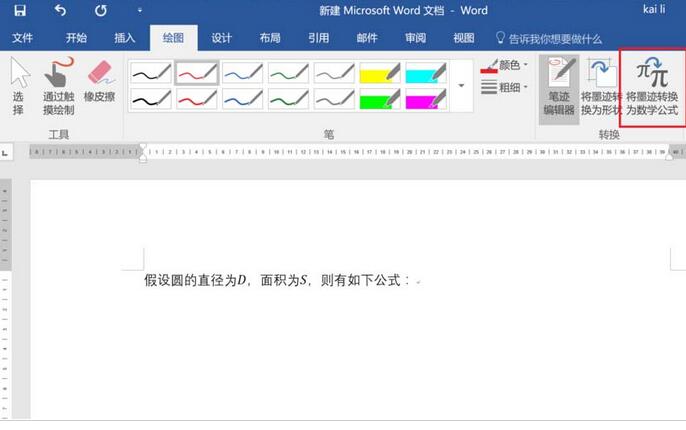
点击后会弹出一个窗口,如下图红框所示,此时可以利用鼠标在黄色区域内书写公式,这个其实也挺麻烦,但是如果电脑支持触屏,能够使用手写或笔触的话,效率就不可同日而语了。
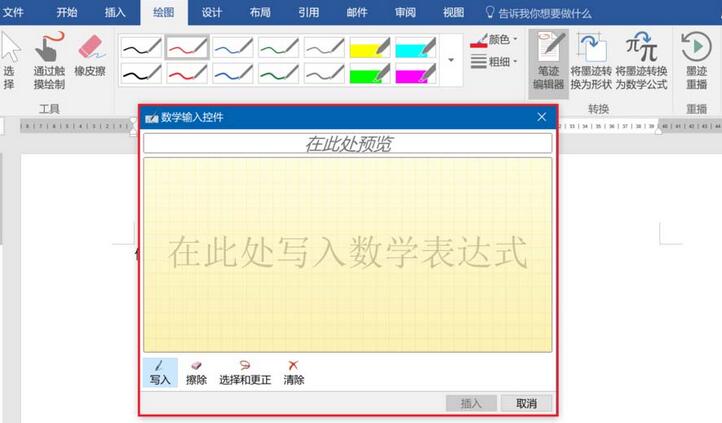
公式书写完成后,系统自动进行识别,并显示在上方的一行中,检查是否识别正确,若正确则点击插入完成公式录入。
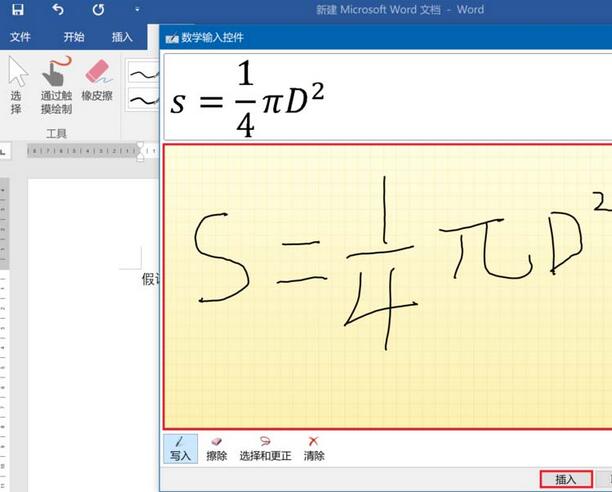
若发生了识别错误,如图所示,则可以点击【选择和更正】,把识别错误的部分圈起来,然后系统会识别相近的元素,自己只需要选择以下就好了。
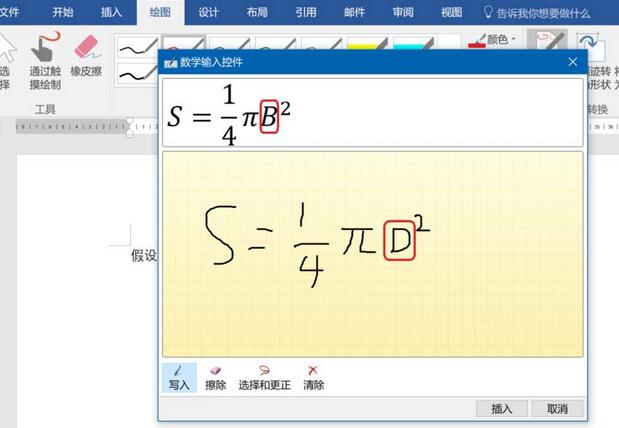
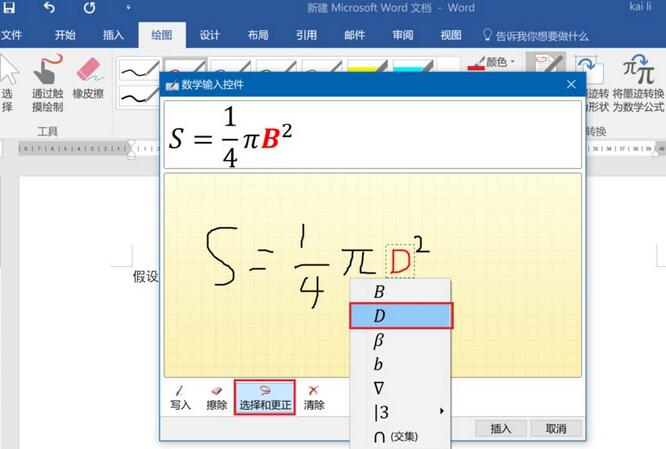
以上是word2016将墨迹转为数学公式的操作方法的详细内容。更多信息请关注PHP中文网其他相关文章!
声明:
本文转载于:zol.com.cn。如有侵权,请联系admin@php.cn删除
上一篇:怎么在word中打单引号下一篇:word文档左边的竖线去掉方法教程

